Cum să extrageți un disc Blu-ray pe MP3 Audio cu orice lungime audio
De fiecare dată când doriți să vă bucurați de filme și muzică Blu-ray, trebuie să utilizați un player Blu-ray de acasă sau un computer cu unitate Blu-ray externă. Este destul de incomod să extrageți conținut Blu-ray, mai ales atunci când doriți să extrageți numai pista audio Blu-ray. Dacă doriți să copiați Blu-ray pe MP3 și alte formate pentru uz personal, puteți consulta următorul tutorial pentru a extrage coloana sonoră Blu-ray cu software-ul recomandat pentru ripper audio Blu-ray.
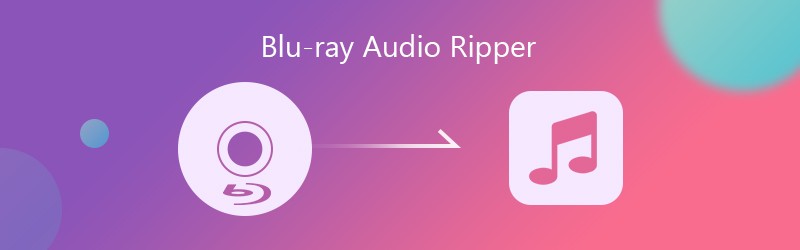
- Partea 1: De ce alegeți Vidmore pentru Blu-ray Audio Ripper
- Partea 2: Cum se extrage audio Blu-ray pe MP3 și alte formate
Partea 1: De ce alegeți Vidmore pentru Blu-ray Audio Ripper
S-ar putea să vă întrebați că unele freeware-uri Blu-ray audio ripper pot face aceeași treabă. Nu este nevoie să plătiți pentru un extractor audio profesional Blu-ray. Este adevarat? De fapt, majoritatea discurilor Blu-ray nu pot fi extrase de Handbrake, MakeMKV și alte dispozitive de descărcare Blu-ray gratuite. Deoarece discurile Blu-ray comerciale sunt întotdeauna protejate cu protecția împotriva copierii DRM. Pentru a copia Blu-ray în orice format audio, ar fi bine să rulați Vidmore Blu-ray Monster pentru a decripta Blu-ray și a extrage fluxuri audio ca MP3 și alte formate.
Puteți utiliza ripperul audio Blu-ray pentru a extrage pista audio completă de pe un disc Blu-ray. Sau puteți extrage fragmentul audio din Blu-ray prin dispozitivul său de tundere audio încorporat. De asemenea, puteți previzualiza și extrage orice clip audio din filmul Blu-ray și salva ca formate audio obișnuite. (Verificați dacă aparatele de tuns video)
Un alt motiv care face ca Vidmore Blu-ray Monster să fie cel mai bun dispozitiv audio Blu-ray Ripper este ieșirea de înaltă calitate și viteza de extragere super rapidă. Puteți extrage fișierul audio din Blu-ray cu calitatea originală. Tehnologia avansată de transcodare și codificare vă poate ajuta să copiați audio Blu-ray la o viteză de 6 ori mai mare, fără a menține o utilizare redusă a procesorului. Astfel, puteți utiliza computerul în mod obișnuit în timpul conversiei Blu-ray în MP3.
Iată principalele caracteristici ale Ripper-ului audio Blu-ray.
- Copiați audio / video de pe Blu-ray și salvați ca MP3, WAV, M4A, M4B, M4R, AAC, AC3, MKA, APE, AIFF, FLAC, OGG, WMA și MP4.
- Tăiați pista audio Blu-ray cu orice oră de început și sfârșit.
- Salvați fișierul audio Blu-ray pe diferite dispozitive, cum ar fi iPhone, iPad, Samsung etc.
- Rip și convertește Blu-ray în sunet de înaltă definiție fără pierderi de calitate.
- Atingeți o viteză de până la 6 ori mai mare în timp ce echilibrați resursele procesorului și GPU-ului computerului.
Partea 2: Cum se extrage audio Blu-ray pe MP3 și alte formate
Indiferent dacă doriți să extrageți întreaga piesă audio sau doar o partiție, puteți consulta următorul tutorial Blu-ray to audio. Iată pașii detaliați pentru utilizarea extractorului audio Blu-ray pentru a copia audio Blu-ray în MP3. Desigur, puteți înlocui MP3-ul cu orice format audio compatibil de care aveți nevoie în cadrul dispozitivului de reparație audio Blu-ray.
Secțiunea 1: Extrageți audio complet din Blu-ray
Pasul 1: Descărcați, instalați și lansați gratuit Vidmore Blu-ray Monster. Introduceți un disc Blu-ray în unitatea de disc. Computerul va detecta automat discul Blu-ray. Mai devreme, puteți da clic Încărcați Blu-ray urmat de Încărcați discul Blu-ray pentru a încărca conținutul Blu-ray.

Pasul 2: Dacă doriți să accesați toate videoclipurile Blu-ray, puteți face clic Vizualizare / Selectare titlu pentru a selecta titlul Blu-ray preferat. Mai târziu, faceți clic pe O.K pentru a vă confirma alegerea.

Pasul 3: Selectați formatul audio de ieșire sub Audio secțiune. Puteți face clic pe Editați | × pictogramă de lângă formatul de ieșire Blu-ray pentru a accesa setările audio Blu-ray. Aici puteți regla codificatorul de calitate audio, canalul, rata de eșantionare și rata de biți. Clic Crea pentru a salva modificările.
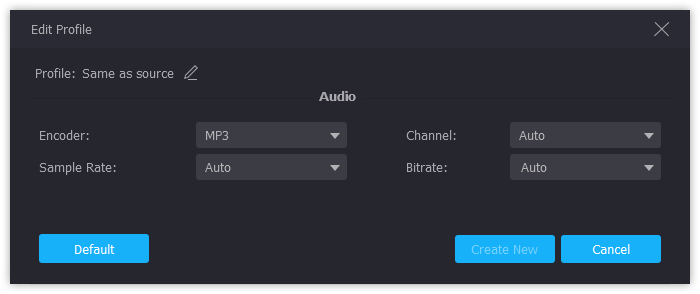
Pasul 4: Schimbați folderul de ieșire alegând din Salveaza in lista din partea de jos. Mai târziu, faceți clic pe Rip All pentru a copia Blu-ray pe audio MP3.

Secțiunea 2: Extrageți orice clip audio din Blu-ray
Pasul 1: Rulați Vidmore Blu-ray Monster. Introduceți discul Blu-ray și faceți clic pe + în interfața principală pentru a încărca conținutul. Pentru a obține o piesă audio Blu-ray tăiată, puteți face clic pe Foarfeca pictogramă din partea dreaptă a fișierului video.
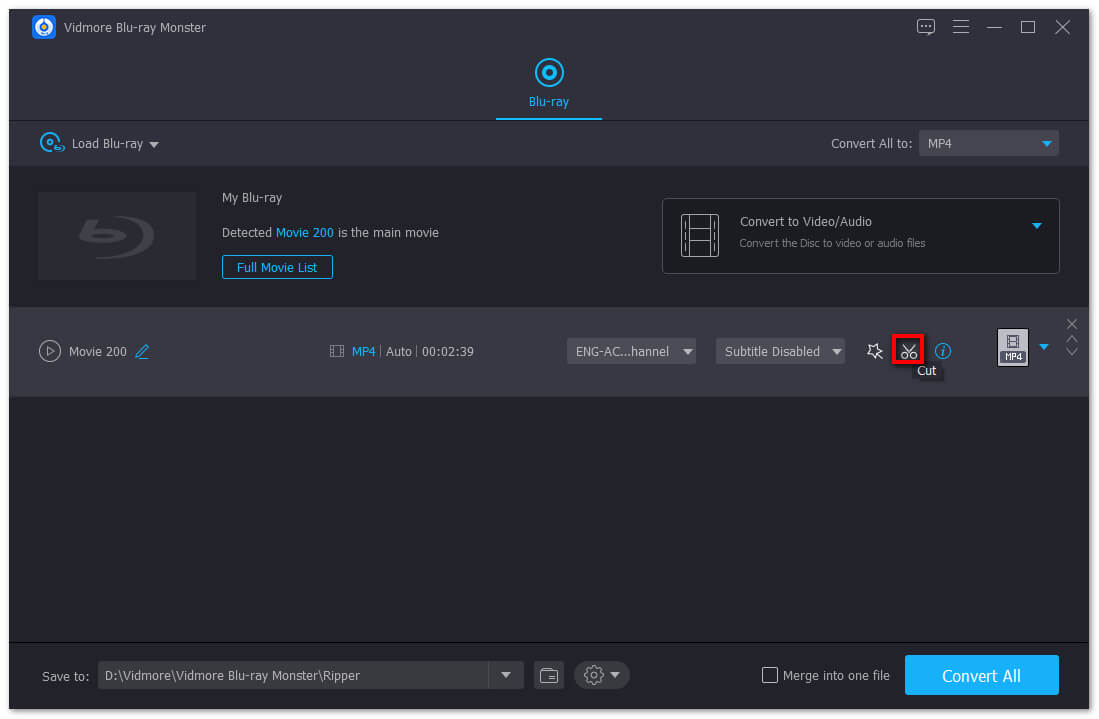
Pasul 2: Setați ora de început și de sfârșit a segmentului video. Puteți trage ambele părți ale glisorelor de estompare pentru a decupa și sunetul Blu-ray. Mai târziu, faceți clic pe salva pentru a împărți fișierul video Blu-ray.

Pasul 3: Acum puteți seta formatul de ieșire făcând clic pe Format pictogramă. În cele din urmă, faceți clic pe Rip All pentru a copia rapid Blu-ray pe MP3 în vrac.

Acesta este tutorialul complet pentru a extrage piesa audio întreagă sau tăiată din Blu-ray cu Vidmore Blu-ray Monster. Puteți extrage fișiere audio din colecția Blu-ray într-un timp scurt. După aceea, piesele audio Blu-ray rupte pot fi stocate în dispozitive portabile sau spații de stocare în cloud. Indiferent dacă doriți să convertiți sau să faceți backup audio Blu-ray, puteți utiliza cel mai bun ripper audio Blu-ray pentru a rezolva problema perfect.


